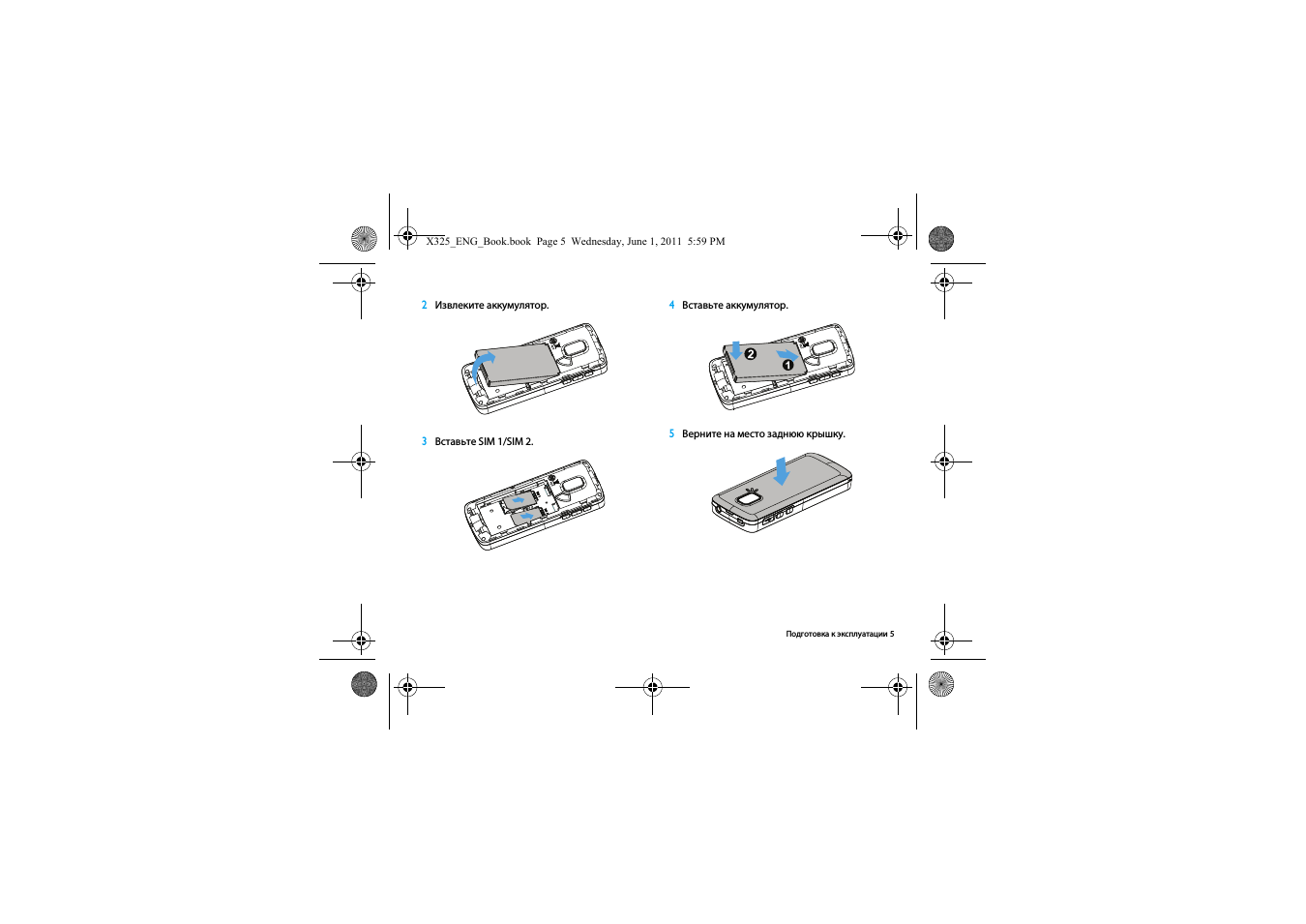Черный список на телефоне Philips, как посмотреть контакты в черном списке, как добавить контакт в черный список или как на кнопочном телефоне Филипс удалить контакт из черного списка. Если на экране Philips появился значок в виде четырех горизонтальных полосок с большой крестиком, то скорее всего есть контакты которые находятся в черном списке. Так же если с какого-то номера не могут до вас дозвониться или с этого номера не приходят смс сообщения, то возможно причина в том, что номер внесен в черный список.
Как вы поняли если на экране телефона Филипс появился новый значок в виде четырех горизонтальных полосок с крестиком это означает, что на телефоне есть номера и контакты внесенные черный список. Чтоб посмотреть, какие контакты добавлены в черный список на Philips делаем следующее: открываем на телефоне "Настройки" далее "Вызовы" далее "Дополнительно" далее "Черный список" где видим все номера в черном списке. Если какой либо номер попал в черный список случайно, то удаляете его оттуда, а при необходимости вы можете добавить номера или контакт в черный список чтоб больше не могли с него вам дозвониться.
Надеюсь информация помогла вам узнать какие номера внесены в черный список на телефоне Филипс и что означает значок в виде четырех горизонтальных полосок с крестиком.
Не забудьте оставить отзыв и указать модель телефона к которому подошла или нет информация выше чтоб и другим осталась от вас полезная информация.
Если на вашем телефоне смотреть номера в черном списке, добавлять номера в черный список, удалять номера из черного списка Philips нужно по-другому, то просим поделиться информацией ниже в отзывах, возможно ваш отзыв окажется самым полезным.
- Мы будем рады, если вы добавите отзывы или полезные советы.
- Спасибо за отзывчивость и дополнительную информацию по теме!
Добавить отзыв или поделиться полезным советом о черном списке на Филипс.
Автор:Прасковья
01-11-2019
10 час. 07 мин.
Сообщение:
Спасибо за помощь. Филипс Хениум Е 160
Автор:Надежда
28-08-2019
12 час. 29 мин.
Сообщение:
Спасибо большое , всё получилось
Автор:Вячеслав
08-08-2019
14 час. 13 мин.
Сообщение:
Не помогло. В моем Филипс Х325 черный список оказался в органайзере, а невидимые смс в папочке "спам" в сообщениях.
40 страниц подробных инструкций и пользовательских руководств по эксплуатации
Ваш телефон Компания Philips постоянно стремится улучшать св.
Компания Philips постоянно стремится улучшать свои изделия. Из-за обновления программного
обеспечения данное руководство пользователя может немного не соответствовать вашему изделию.
Поэтому Philips сохраняет за собой право вносить изменения в данное руководство пользователя или
отозвать его в любое время без предварительного уведомления. Телефон соответствует всем
необходимым стандартам.
Клавиша "Отбой" и клавиша
"Питание"
Правая функциональная клавиша
Разъем зарядного устройства и USB
Левая функциональная клавиша
Клавиша навигации и
Клавиша блокировки и
Разъем для наушников
X325_ENG_Book.book Page 0 Wednesday, June 1, 2011 5:59 PM
Начальный экран, Клавиши, Быстрое меню
Начальный экран вашего телефона имеет
следующие зоны:
Изучите основные клавиши.
Ярлык на начальном экране позволяет
открывать часто используемые приложения.
Для выбора быстрого меню
Перейдите к Меню > Настройки> Общие >
Ярлык, чтобы открыть список ярлыков.
чтобы изменить быстрое меню
L чтобы редактировать быстрое
Позвонить или ответить на
вызов.
Подтверждение Выбрать или подтвердить
Завершить вызов;
Вернуться на начальный
экран;
Нажмите и удерживайте,
чтобы включить/выключить
телефон.
Левая
функциональная
клавиша
Выбрать параметры на экране.
Правая
функциональная
клавиша
Выбрать параметры на экране.
Нажмите и удерживайте,
чтобы блокировать клавиши
на начальном экране.
X325_ENG_Book.book Page 1 Wednesday, June 1, 2011 5:59 PM
Значки и символы
Значки и символы
Узнайте о значках и символах на экране
Телефон не звонит при
приеме звонка.
Телефон вибрирует при
приеме звонка.
Индикатор уровня заряда
аккумулятора.
Есть новое сообщение.
Есть новое мультимедийное
сообщение.
Получено Wap push
сообщение.
Есть пропущенные вызовы.
Все входящие голосовые
вызовы
переадресовываются на
номер.
Гарнитура Bluetooth
подключена.
Гарнитура подключена к
телефону.
Отображается, если телефон
зарегистрирован в другой
сети (особенно, если вы
находитесь за границей).
Зона покрытия вашего
оператора. За
дополнительной
информацией обратитесь к
своему сотовому оператору.
Телефон подключен к сети
GSM. Чем больше полосок,
тем выше уровень сигнала
сети.
Телефон подключен к сети
GPRS.
Указывает на то, что включен
черный список.
Карта памяти Используется карта памяти.
X325_ENG_Book.book Page 2 Wednesday, June 1, 2011 5:59 PM
Содержание Подготовка к эксплуатации . . . . . . . . . . . .
X325_ENG_Book.book Page 3 Wednesday, June 1, 2011 5:59 PM
Подготовка к эксплуатации, Вставьте sim-карту и зарядите аккумулятор, Вставьте sim-карту
Подготовка к эксплуатации
Подготовка к эксплуатации
Компания Philips приветствует вас и
поздравляет с покупкой!
Чтобы наиболее эффективно использовать
свой телефон и ознакомиться со всеми
предложениями компании Philips, мы
рекомендуем зарегистрировать его на сайте:
www. philips. com/mobilephones
За более подробной информацией о телефоне
посетите страницу:
Перед использованием телефона прочтите инструкции в
разделе "Техника безопасности".
Вставьте SIM-карту и зарядите
аккумулятор
Узнайте, как вставить SIM-карту и зарядить
аккумулятор перед первым использованием.
Чтобы вставить SIM-карту, проделайте
следующие шаги. Не забудьте выключить
телефон перед съемом задней крышки.
Снимите заднюю крышку.
X325_ENG_Book.book Page 4 Wednesday, June 1, 2011 5:59 PM
Подготовка к эксплуатации .
Подготовка к эксплуатации
Вставьте SIM 1/SIM 2.
Верните на место заднюю крышку.
X325_ENG_Book.book Page 5 Wednesday, June 1, 2011 5:59 PM
Зарядите аккумулятор, Вставьте карту microsd (карту памяти)
Подготовка к эксплуатации
Новый аккумулятор частично заряжен.
Индикатор заряда аккумулятора в правом
верхнем углу указывает на уровень его заряда.
Можно использовать телефон во время его зарядки.
Если зарядное устройство остается подключенным к
мобильному телефону при полностью заряженном
аккумуляторе, это не приводит к повреждению
аккумулятора.
Если вы не собираетесь использовать телефон несколько
дней, рекомендуем вынуть аккумулятор.
Если полностью заряженный аккумулятор не
используется, он будет терять свой заряд со временем.
Если аккумулятор используется в первый раз или не
использовался длительное время, то для его зарядки
может потребоваться больше времени.
Вставьте карту MicroSD (карту
памяти)
Память телефона можно расширить с помощью
карты MicroSD (до 16 Гб).
Откройте крышку карты памяти.
Выровняйте карту MicroSD по отношению к
слоту. Вставьте ее на место.
Нажмите на держатель карты и
перемещайте до фиксации.
X325_ENG_Book.book Page 6 Wednesday, June 1, 2011 5:59 PM
Соединение с пк, Установка mobilephonetools на пк, Соединение телефона с пк
Настройка телефона, Укажите время/дату, Соединение с пк настройка телефона
Подготовка к эксплуатации
Соединение с ПК
Программное обеспечение для передачи
данных (Mobile Phone Tools) позволяет
синхронизировать телефон с компьютером.
Это приложение можно использовать для
синхронизации между телефоном и ПК таких
данных, как телефонная книга, календарные
события, аудио/видео файлы, файлы
изображений.
Установка MobilePhoneTools на ПК
Вставьте прилагающееся программное
обеспечение для передачи данных в
дисковод.
Запустите программу установки autorun.exe.
Следуйте указаниям на экране, и установка
начнется автоматически.
Соединение телефона с ПК
Подключите телефон к ПК при помощи
кабеля USB из комплекта поставки или
через Bluetooth.
При использовании кабеля USB для
подключения выберите COM-порт в
телефоне.
Дважды щелкните на значке
MobilePhoneTools на ПК, после этого
отобразится значок подключения.
После установки ПО, войти в папку с
приложением (по умолчанию C:Program
FilesMobile Phone Tools). Далее открыть
подпапку "USB_Driver" и запустить установку
дополнительных драйверов с помощью
ярлыка InstallDriver.exe.
Настройте телефон согласно собственным
предпочтениям.
На начальном экране перейдите к
Меню>Настройки>Время и дата
Выберите Установить время/дату: введите
нужные цифры.
X325_ENG_Book.book Page 7 Wednesday, June 1, 2011 5:59 PM
Настройки sim-карты, Профили
Подготовка к эксплуатации
Убедитесь, что ваш телефон включен.
Если требуется, введите PIN-код.
Перейдите к Настройки>Настройки SIM-
карты
укажите имя вашей SIM-карты.
Выберите SIM1 или SIM2 в качестве
основной SIM-карты.
Перейдите к Настройки>Настройки SIM-
карты
>Режим SIM , чтобы установить режим
PIN-код устанавливается заранее и сообщается вашим
оператором или продавцом.
Если вы ввели неправильный PIN-код три раза подряд,
ваша SIM-карта блокируется. Чтобы разблокировать ее,
вы должны запросить PUK-код у вашего оператора.
Если вы введете неправильный PUK-код десять раза
подряд, ваша SIM-карта будет заблокирована навсегда.
Если такое произойдет, обратитесь к своему оператору
или продавцу.
Профили определяются для нескольких видов
окружения. Они подразумевают определенные
параметры мелодий звонка, громкости и т.п.
Заранее запрограммированные профили
позволяют легко настроить параметры
входящих звонков и сообщений в соответствии
с необходимостью.
чтобы активировать профиль.
L, чтобы изменить мелодию
звонка, громкость и т.п.
Чтобы активировать режим Без звука
нажмите и удерживайте
При выборе режима полета вы разрываете соединение
между телефоном и мобильной телефонной сетью
вашего телефона (Возможно установить не более 5
различных собственных мелодий на входящий вызов).
X325_ENG_Book.book Page 8 Wednesday, June 1, 2011 5:59 PM
Основные функции, Вызовы, Выполнение вызова
Прием и завершение вызова, Конференц-вызов
Узнайте, как позвонить или ответить на вызов, а
также о других функциях вызовов
Введите номер телефона
Чтобы позвонить, нажмите
Чтобы завершить вызов, нажмите
Чтобы ввести номер в международном формате,
нажмите
и не отпускайте, пока не появится знак "+".
Прием и завершение вызова
Чтобы ответить на вызов, нажмите
регулировки громкости звука используйте
боковые клавиши).
Чтобы использовать гарнитуру, нажмите
Чтобы завершить вызов, нажмите
Для приема и завершения вызовов можно использовать
комплектную гарнитуру.
Можно обрабатывать два и более вызовов
одновременно, либо наладить конференц-
связь, если такая возможность предоставляется
вашим оператором.
Во время вызова введите телефонный
номер, а затем нажмите
через SIM1 (если первый звонок
производится с SIM1) или Набор через
SIM2 (если звонок производится с SIM2),
чтобы позвонить. Будет сделан звонок по
второму номеру.
Первый вызов будет при этом удержан.
Можно нажимать на
чтобы переключаться между двумя
звонками.
Можно нажимать на
Конференция, чтобы соединиться с двумя
вызовами.
Для завершения вызова выберите
Опции>Завершить один вызов/Завершить
все вызовы.
X325_ENG_Book.book Page 9 Wednesday, June 1, 2011 5:59 PM
Выделить → Я нашла инструкцию для своего сотового телефона здесь! #manualza
Читал инструкцию по приминению клизмы: уписался. Применил: укакался.
Страница 87
Значки и символы
Значки и символы
В режиме ожидания на главном экране может
отображаться несколько значков и символов.
Значки состояния, сети и степени заряда
Остальные значки отображаются, если
функция доступна, и не отображаются, если
Если символ сети не отображается,
значит, сеть в данный момент
недоступна. Возможно, вы находитесь
Попробуйте перейти на другое место —